作品基本設定を変更ダイアログ(Webtoon) ★
[作品基本設定を変更]ダイアログの[作品の用途]から、[Webtoon]を選択した場合の画面です。
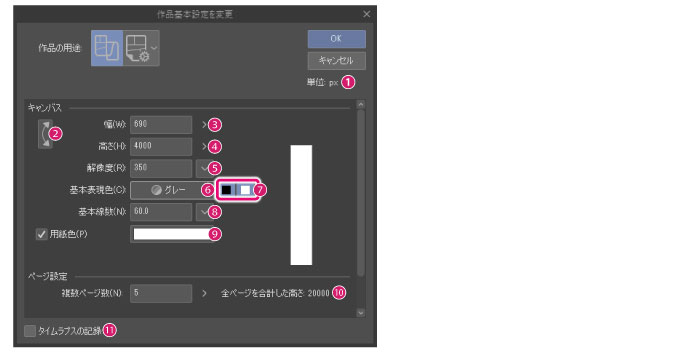
①単位
[幅]・[高さ]を設定するときの単位です。この画面では、[px]に固定されます。
②幅・高さの入れ替え
キャンバスの横の長さと、縦の長さを入れ替えます。
③幅
キャンバスの横の長さを設定します。
④高さ
キャンバスの縦の長さを設定します。
⑤解像度
キャンバスの解像度を入力します。右端のボタンをクリックすると、解像度を選択できます。
⑥基本表現色
表現色の初期値を設定できます。[カラー]・[グレー]・[モノクロ]から選択できます。
⑦描画色
[グレー]・[モノクロ]の描画色を設定します。[黒]・[白]のボタンで、色を設定します。
グレーの場合
[黒]・[白]のボタンで、描画色が下記のように設定されます。
|
黒ボタンだけがオン |
描画色が、黒から透明の階調に設定されます。 |
|
白ボタンだけがオン |
描画色が、白から透明の階調に設定されます。 |
|
黒ボタン・白ボタンがオン |
描画色が、黒から白の階調に設定されます。 |
モノクロの場合
[黒]・[白]のボタンで、描画色が下記のように設定されます。
|
黒ボタンだけがオン |
描画色が、黒・透明に設定されます。 |
|
白ボタンだけがオン |
描画色が、白・透明に設定されます。 |
|
黒ボタン・白ボタンがオン |
描画色が、黒・白・透明に設定されます。 |
⑧基本線数
トーン(網点)の線数を指定します。数値を大きくするほど、網点が小さくなります。[基本表現色]を[グレー]・[モノクロ]に設定した場合に、表示されます。
⑨用紙色
[用紙レイヤー]の色を設定できます。カラー表示部をクリックすると、[色の設定]ダイアログが表示されます。色を設定すると、[用紙レイヤー]の色が設定されます。
⑩複数ページ数【EX】
[複数ページ数]をオンにすると、[幅]と[高さ]で指定したサイズのキャンバスを、[複数ページ数]で指定した数だけ作成します。
|
|
現在のページ数より少ないページ数には、設定できません。 |
⑪タイムラプスの記録
オンにすると、タイムラプスの記録が開始されます。CLIP STUDIO FORMAT(拡張子:clip)で保存すると、タイムラプスの記録も一緒に保存されます。タイムラプスについては、『CLIP STUDIO TIPS』を参照してください。









